
Edmund Richardson
5
4348
651
L'authentification à deux facteurs (2FA) est un sujet brûlant, et ce pour une bonne raison. 2FA fournit une couche de sécurité supplémentaire pour votre compte en ligne en exigeant un deuxième jeton de connexion, sur un appareil séparé. Un mot de passe pour votre mot de passe, dans un sens.
2FA fonctionne différemment selon le compte en ligne que vous utilisez. 2FA porte également des noms légèrement différents à certains endroits. Alors, voici votre petit guide pour activer 2FA, sous ses différentes formes, sur une multitude de comptes en ligne.
Comment fonctionne 2FA?
L’authentification à deux facteurs fonctionne en verrouillant votre compte avec deux comptes distincts. “les facteurs.” Dans ce cas, un facteur est “quelque chose que vous savez” (par exemple, mot de passe), “quelque chose que vous avez” (par exemple téléphone), ou “quelque chose que vous êtes” (par exemple, empreinte digitale). Vous avez la meilleure protection en combinant deux de ces facteurs.
Si votre compte utilise deux verrous du même facteur, vous disposez d'une authentification en deux étapes. Par exemple, votre mot de passe et une question de sécurité supplémentaire (pensez au nom de jeune fille de la mère, au nom de son premier animal de compagnie, etc.), “quelque chose que vous savez.” Bien que ce ne soit pas mauvais, en soi, l'authentification complète à deux facteurs est plus sécurisée.
Consultez notre article sur les avantages et inconvénients de différentes méthodes 2FA. Avantages et inconvénients des types et méthodes d'authentification à deux facteurs Avantages et inconvénients des types et méthodes d'authentification à deux facteurs. Les méthodes d'authentification à deux facteurs ne sont pas identiques. Certains sont manifestement plus sûrs et plus sûrs. Voici un aperçu des méthodes les plus courantes et des méthodes qui répondent le mieux à vos besoins. pour un regard plus en profondeur sur le système.
Comment configurer 2FA sur Gmail et Google
Vos comptes Google peuvent utiliser plusieurs schémas 2FA différents, tel est l'engagement du géant de la recherche en matière de sécurisation de vos comptes..
Invite Google
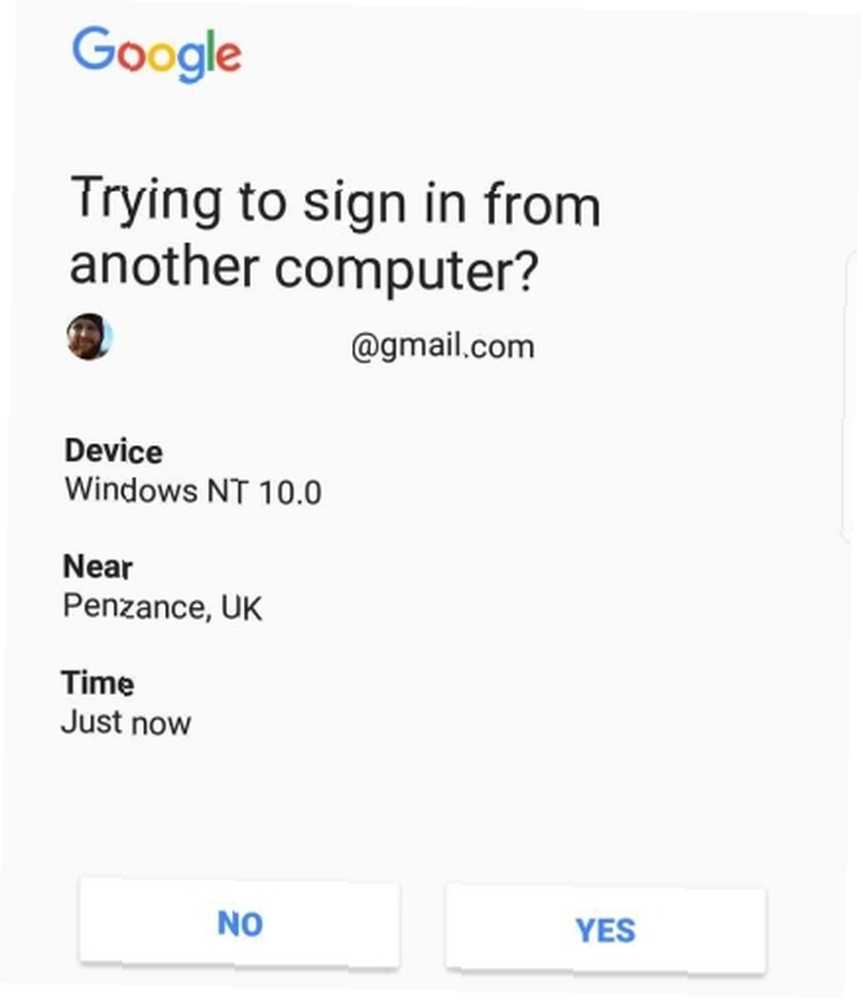
Le premier passe par le nouveau système Google Prompt. Au lieu d'envoyer un code ponctuel, vous recevez une invite Google sur votre appareil séparé. Vous déverrouillez simplement votre téléphone et appuyez sur Oui pour déverrouiller votre compte.
Allez dans votre compte Google, sélectionnez Sécurité, puis sous la Se connecter à Google en-tête sélectionner Vérification en 2 étapes. Vous devrez vous connecter à nouveau à votre compte en utilisant votre mot de passe actuel. Puis sélectionnez Essayez-le maintenant envoyer un message d'invite Google à votre appareil répertorié.
Une fois que vous avez accepté l'invite Google, vous rencontrerez un autre écran vous demandant si vous souhaitez activer la vérification en deux étapes. (Certains utilisateurs peuvent rencontrer un écran leur demandant de confirmer leur numéro de téléphone mobile par SMS; faites ceci, puis continuez.) Sélectionnez Allumer.
Authenticator App
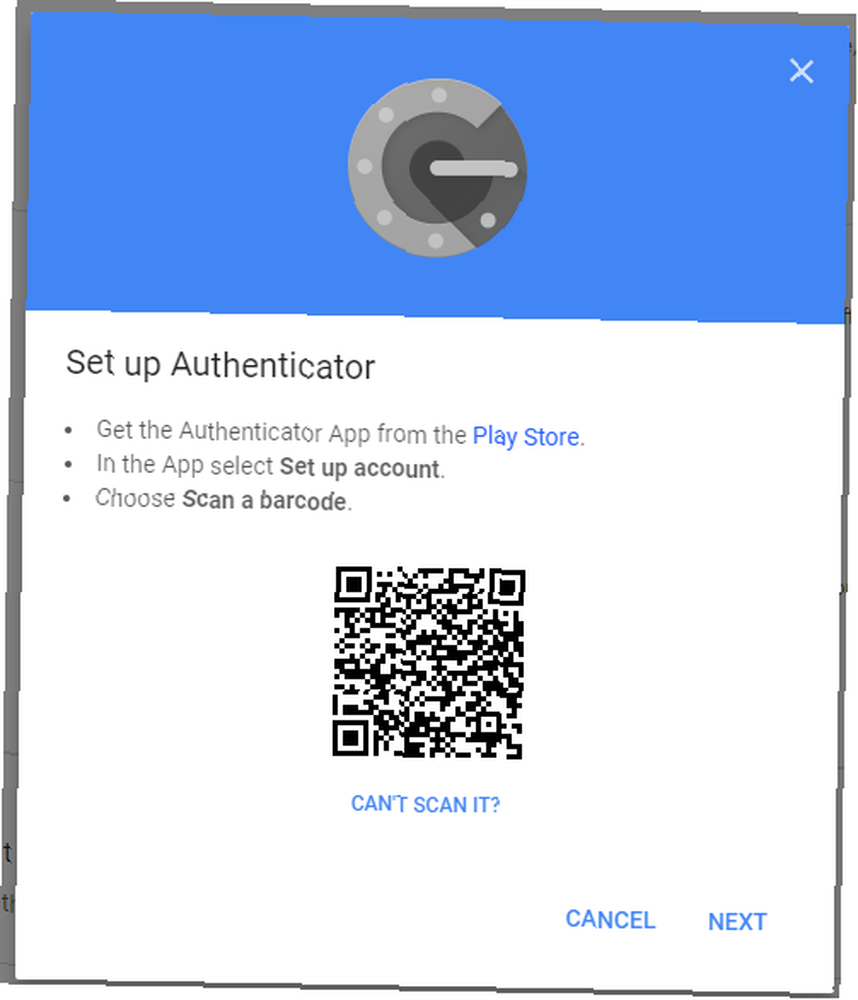
Certains utilisateurs peuvent préférer utiliser un système 2FA différent. Une telle option est l'application Google Authenticator. L'application Authenticator génère un code à six chiffres pour vous connecter à votre compte, mais vous devez avoir votre téléphone avec vous pour que le système fonctionne..
Avant de démarrer le processus Authenticator App 2FA, vous devez télécharger l'application sur votre téléphone..
Télécharger: Google Authenticator pour Android | iOS
Une fois l'application téléchargée, retournez sur votre compte Google (comme ci-dessus), sélectionnez Sécurité, et le sous le Se connecter à Google en-tête, sélectionnez Vérification en 2 étapes. Vous devrez vous connecter à votre compte à l'aide de votre invite Google nouvellement configurée, mais à partir de là, vous aurez accès aux paramètres de vérification en deux étapes..
Faites défiler et sélectionnez le Application d'authentification, puis sélectionnez votre type de téléphone (Android ou iPhone). Un code QR apparaîtra. Ouvrez l’application Authenticator sur votre téléphone, sélectionnez le + symbole pour ajouter une nouvelle adresse e-mail, puis sélectionnez Scannez un code à barres. Utilisez l'application pour numériser le code QR sur votre écran et voyez qu'elle ajoute instantanément le compte à l'application..
Chaque fois que vous vous connectez à votre compte Google, vous devez fournir le code Google Authenticator à six chiffres..
Si vous n'avez pas le code, vous n'accéderez pas à votre compte.
Comment configurer 2FA sur Microsoft Outlook
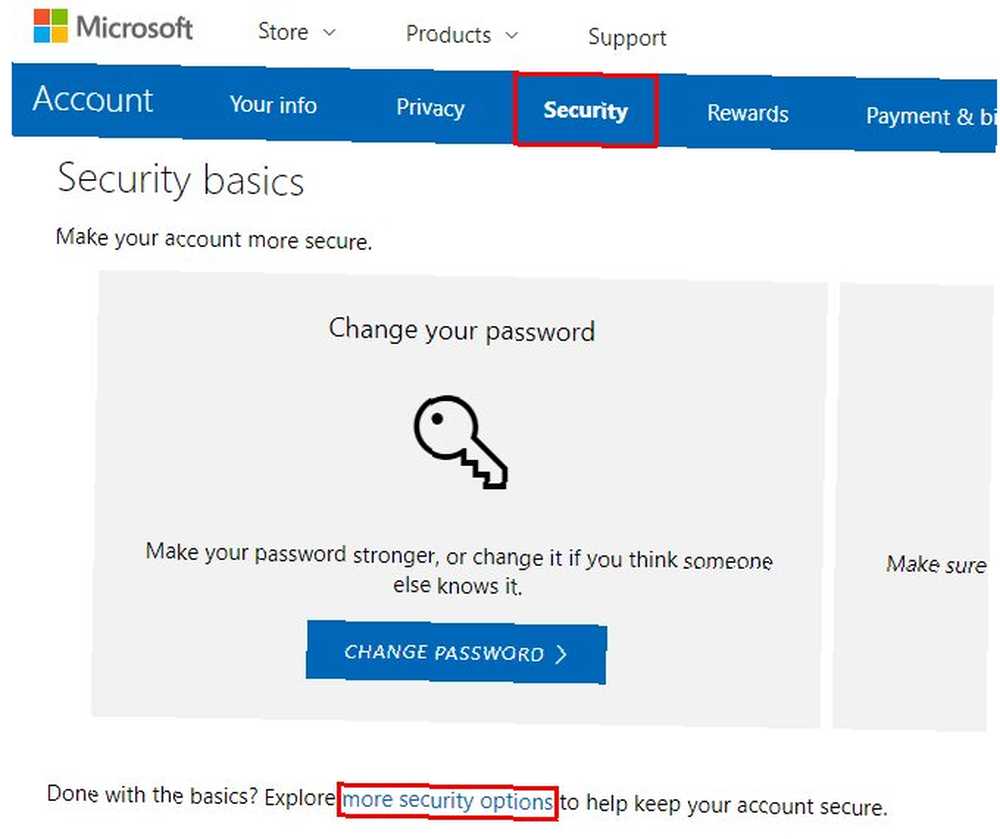
Dans ce cas, vous consultez le service Outlook.com de Microsoft plutôt que le client Outlook de bureau. Le client de bureau Outlook dispose d'autres formes de sécurité, telles que la protection par mot de passe de votre fichier Outlook PST. 10 astuces pour protéger votre messagerie Outlook et vos comptes Microsoft 10 astuces pour protéger votre messagerie Outlook et vos comptes Microsoft Utilisez-vous un compte Outlook pour le courrier? Vous devez connaître ces 10 conseils pour assurer la sécurité - en particulier si vous utilisez un compte Microsoft pour vous connecter à Windows 10! . Cependant, 2FA n'est pas disponible actuellement pour cela.
Pour verrouiller votre compte Outlook.com, visitez la page de votre compte Microsoft, puis sélectionnez le Sécurité onglet, suivi de Plus d'options de sécurité. Sous le Vérification en deux étapes en-tête, sélectionnez Activer la vérification en deux étapes, puis frappé Prochain procéder.
Maintenant, choisissez si vous souhaitez utiliser une application, un numéro de téléphone ou une adresse électronique alternative pour sécuriser votre compte. Dans ce cas, choisissez Une application car c'est l'option la plus sécurisée et fonctionne même lorsque votre téléphone est hors ligne.
Microsoft veut que vous utilisiez son application d'authentification. Cependant, dans ce cas, nous allons utiliser Google Authenticator. (Nous avons utilisé Google Authenticator dans la section précédente, ce qui devrait déjà figurer sur votre téléphone.) Sélectionnez votre système d'exploitation pour mobile dans la liste, ouvrez l'application Authenticator, scannez le code QR, puis entrez le code à six chiffres pour confirmer.. Copier le code de récupération avant de frapper terminer.
Remarque: Il existe d'autres excellentes applications d'authentification 2FA. Les 5 meilleures alternatives à Google Authenticator Les 5 meilleures alternatives à Google Authenticator Pour améliorer la sécurité de vos comptes en ligne, vous aurez besoin d'une bonne application d'authentification à deux facteurs pour générer les codes d'accès. Vous pensez que Google Authenticator est le seul jeu en ville? Voici cinq alternatives. là-bas.
Comment configurer 2FA sur Apple et iCloud
2FA d'Apple est très centré sur Apple. Dans ce cas, vous n'utiliserez pas l'application Google Authenticator, ni aucune autre application à cet égard. Cela dit, le processus Apple 2FA fonctionne très bien et ne prend que quelques instants pour le configurer..
Le processus d'activation de 2FA est différent pour un Mac ou un iDevice. Consultez ce guide succinct MakeUseOf pour protéger votre compte Apple avec 2FA. Comment protéger votre compte Apple avec une authentification à deux facteurs Comment protéger votre compte Apple avec une authentification à deux facteurs L'authentification à deux facteurs d'Apple vous permet de protéger votre identifiant Apple à l'aide de votre appareil iOS. ou Mac. Voici comment le configurer et vous assurer de ne pas être en lock-out. pour plus de détails.
Comment configurer 2FA sur Facebook
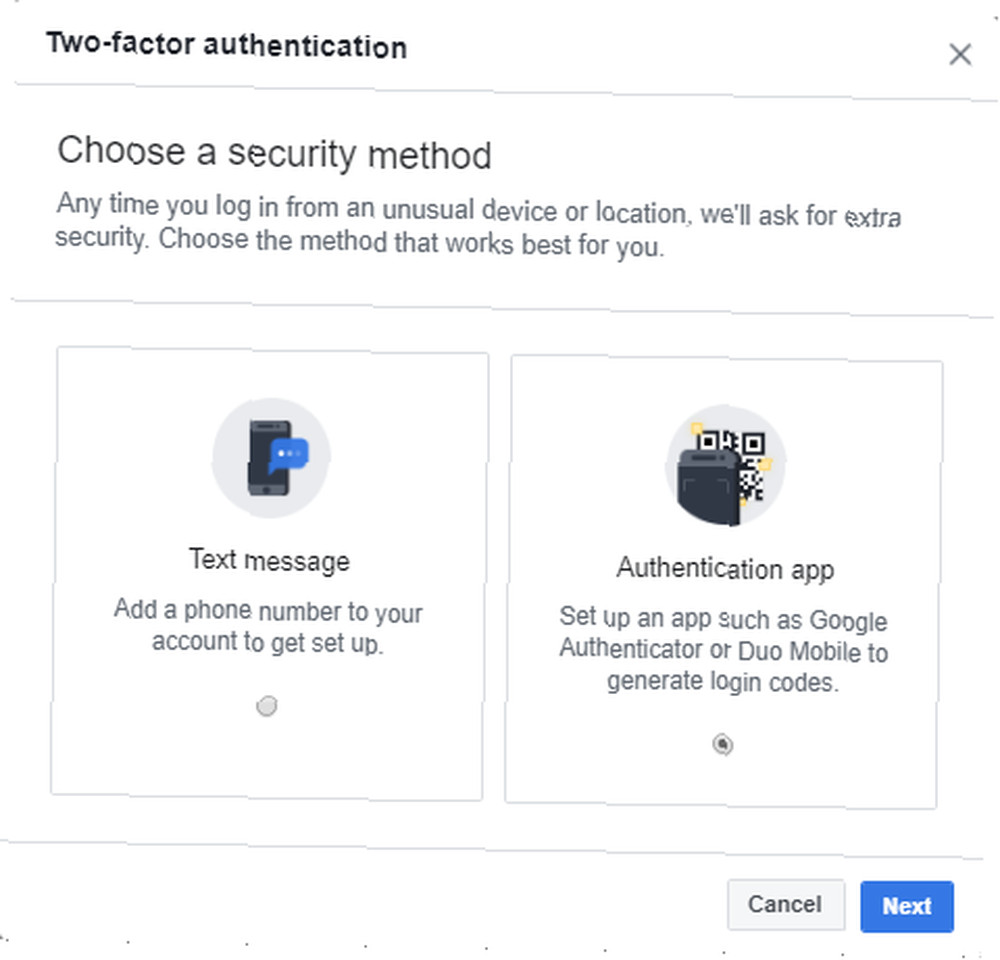
Verrouiller votre compte Facebook est aussi important que votre adresse e-mail ces jours-ci.
Pour activer 2FA, rendez-vous sur la page Paramètres de sécurité de Facebook. Ensuite, sélectionnez Utiliser une authentification à deux facteurs, puis Commencer. Vous avez deux options: SMS ou application d'authentification. Vous pouvez choisir l'option qui vous convient.
Vous pouvez utiliser l'application Google Authenticator des autres sections de cet article. Il suffit de scanner le code QR et de suivre les instructions de Facebook..
Sinon, entrez votre numéro de téléphone, attendez que le code d'activation arrive et suivez les instructions de Facebook..
Comment configurer 2FA sur Twitter
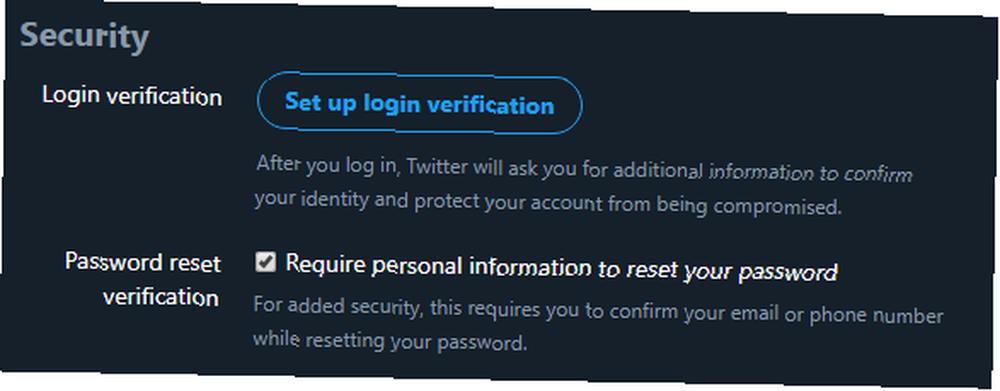
Twitter prend en charge les applications d'authentification tiers, vous permettant ainsi d'utiliser Google Authenticator pour sécuriser votre compte..
Allez dans les paramètres de votre compte Twitter, puis sous l'onglet Sécurité en-tête sélectionner Identification. Vous pouvez activer SMS 2F en entrant votre numéro de téléphone puis en entrant le code. Si votre compte Twitter n'utilise pas encore la vérification par SMS, vous devez l'activer avant d'activer une application d'authentification tierce..
Une fois la vérification de connexion activée, revenez au même menu et sélectionnez Passez en revue vos méthodes de vérification de connexion, puis sélectionnez Application de sécurité mobile> Configurer. Scannez le code QR à l'aide de l'application Authenticator et suivez les instructions de Twitter..
Comment configurer 2FA sur Instagram
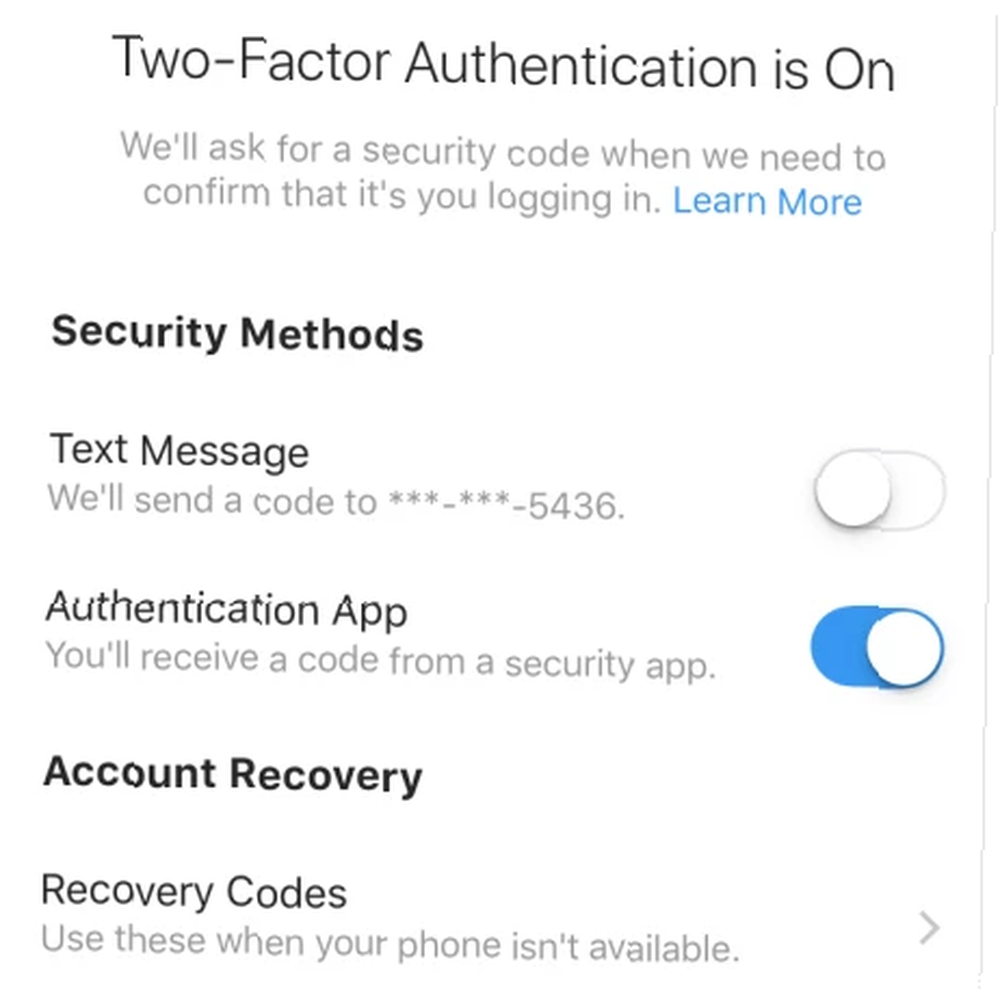
Instagram 2FA se présente sous deux formes: un code SMS ou une application d’authentification. Instagram a ajouté ce dernier en 2018 pour renforcer la sécurité de son compte et sa configuration est très simple.
Dans l'application Instagram, dirigez-vous vers Paramètres> Authentification à deux facteurs, puis sélectionnez la méthode 2FA que vous préférez.
Si vous sélectionnez “Application d'authentification,” l'application Instagram détectera automatiquement votre application d'authentification installée et enverra un code de connexion. Par exemple, votre compte Instagram apparaîtrait automatiquement dans l'application Google Authenticator de votre téléphone..
Comment configurer 2FA sur Amazon
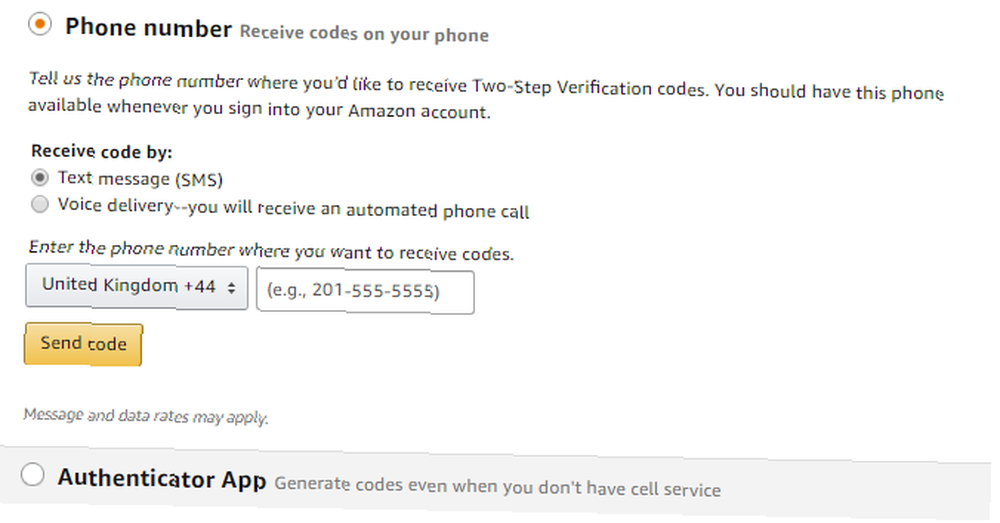
Votre compte Amazon en est un autre qui nécessite une sécurité importante. Si quelqu'un accède à votre compte Amazon, il peut dépenser comme s'il était vous-même. (Amazon effectue des contrôles de sécurité supplémentaires pour les nouvelles adresses de livraison, mais vous ne devez pas vous fier à cela.)
Accédez à vos paramètres de sécurité Amazon Advanced et sélectionnez Commencer. Vous pouvez utiliser SMS ou une application d'authentification. Si vous choisissez ce dernier, scannez le code QR à l'aide de l'application Authenticator et suivez les instructions d'Amazon..
L'authentification à deux facteurs pour le courrier électronique en vaut la peine
Il faut une minute ou deux pour définir la sécurité 2FA sur tous vos comptes. Bien entendu, les comptes de cette liste ne sont pas exhaustifs. Mais vous comprenez maintenant comment fonctionne le processus 2FA, pourquoi 2FA est essentiel et où vous pouvez trouver les paramètres dans vos autres comptes en ligne..
Vous voulez en savoir plus sur 2FA? Voici pourquoi il vaut la peine d'utiliser une application d'authentification au lieu de SMS de base. 2FA Il est temps d'arrêter d'utiliser les applications SMS et 2FA pour l'authentification à deux facteurs Heureusement, vous serez peut-être choqué de savoir que les applications SMS et 2FA ne sont pas sécurisées. Voici ce que vous devriez utiliser à la place. !











